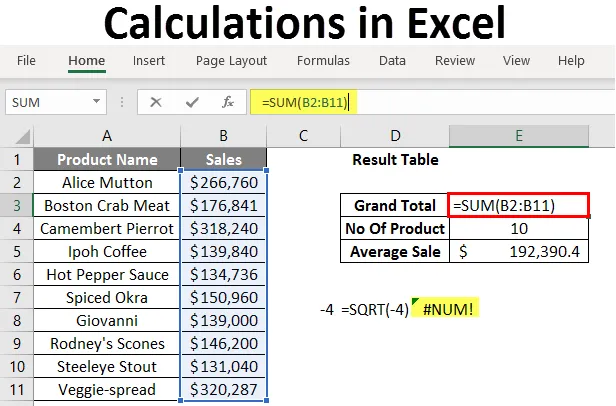
Cómo calcular en Excel (tabla de contenido)
- Introducción a los cálculos en Excel
- Ejemplos de cálculos en Excel
Introducción a los cálculos en Excel
MS Excel es la opción más preferida para el cálculo, es utilizada por la mayoría de los banqueros de inversión y analistas financieros para analizar datos, preparar presentaciones o modelar datos.
Hay dos formas de realizar el cálculo en Excel, una es Fórmula y la segunda es Función. Donde la fórmula es la operación aritmética normal como suma, multiplicación, resta, etc. La función es la fórmula incorporada como SUM (), COUNT (), COUNTA (), COUNTIF (), SQRT () etc.
Precedencia del operador: utilizará el orden predeterminado para calcular, si hay alguna operación entre paréntesis, calculará esa parte primero y luego la multiplicación o división después de esa suma o resta. es lo mismo que la regla BODMAS.
Ejemplos de cálculos en Excel
Aquí hay algunos ejemplos de cómo usar Excel para calcular con cálculos básicos
Puede descargar esta plantilla de Excel de cálculos aquí - Plantilla de Excel de cálculosEjemplo # 1 - Cálculos básicos como multiplicación, suma, resta y raíz cuadrada
Aquí vamos a aprender cómo hacer un cálculo básico como multiplicación, suma, resta y raíz cuadrada en Excel.
Supongamos que hay un usuario que desea realizar cálculos como multiplicación, suma, resta por 4 y averiguar la raíz cuadrada de todos los números en Excel.
Veamos cómo podemos hacer esto con la ayuda de los cálculos.
Paso 1: abre una hoja de Excel. Vaya a la hoja 1 e inserte los datos como se muestra a continuación.
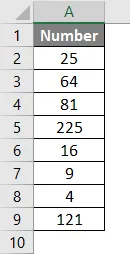
Paso 2: Ahora crea encabezados para Multiplicación, Suma, Resta y Raíz cuadrada en la fila uno.
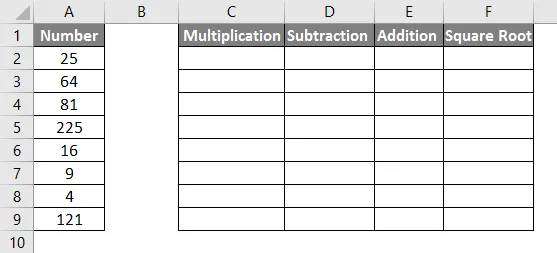
Paso 3: Ahora calcula la multiplicación por 4. Usa el signo igual para calcular. Escriba en la celda C2 y use el símbolo de asterisco (*) para multiplicar "= A2 * 4"
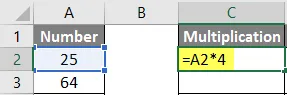
Paso 4: Ahora presiona la tecla Enter, se calculará la multiplicación.
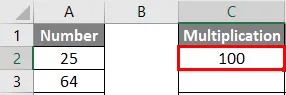
Paso 5: Arrastre la misma fórmula hasta la celda C9 para aplicar a las celdas restantes.
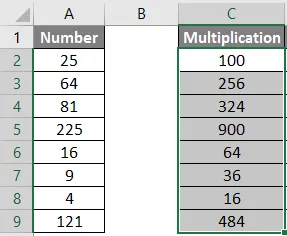
Paso 6: Ahora calcula la resta por 4. Usa un signo igual para calcular. Escriba en la celda D2 "= A2-4"
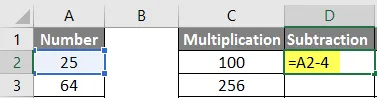
Paso 7: Ahora haga clic en la tecla Intro, se calculará la resta.
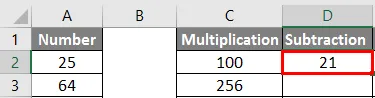
Paso 8: Arrastre la misma fórmula hasta la celda D9 para aplicar a las celdas restantes.
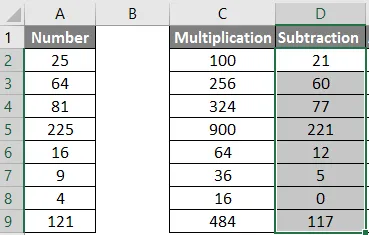
Paso 9: Ahora calcule la suma por 4, use un signo igual para calcular. Escribir en la celda E2 "= A2 + 4"
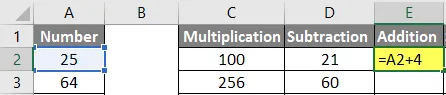
Paso 10: Ahora presione la tecla Intro, se calculará la suma.
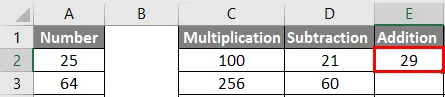
Paso 11: Arrastre la misma fórmula hasta la celda E9 para aplicar a las celdas restantes.
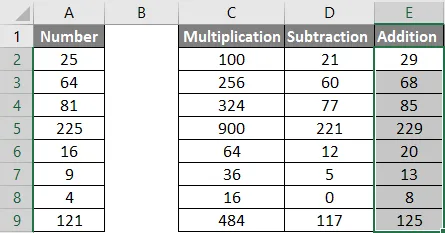
Paso 12: Ahora calcule la raíz cuadrada >> use el signo igual para calcular >> Escriba en la celda F2 >> "= SQRT (A2"

Paso 13: Ahora presiona la tecla Enter >> se calculará la raíz cuadrada.

Paso 14: arrastre la misma fórmula hasta la celda F9 para aplicar la celda restante.
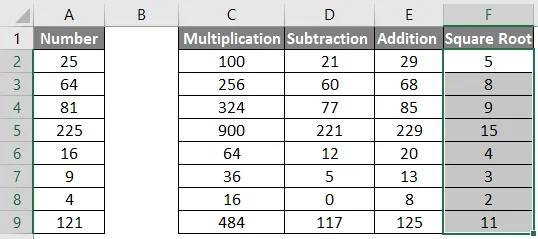
Resumen del ejemplo 1: ya que el usuario desea realizar cálculos como multiplicación, suma, resta por 4 y descubrir la raíz cuadrada de todos los números en MS Excel.
Ejemplo # 2 - Cálculos básicos como sumatoria, promedio y contando
Aquí vamos a aprender cómo usar Excel para calcular cálculos básicos como la suma, el promedio y el conteo.
Supongamos que hay un usuario que desea conocer las ventas totales, las ventas promedio y la cantidad total de productos disponibles en su stock para la venta.
Veamos cómo podemos hacer esto con la ayuda de los cálculos.
Paso 1: abre una hoja de Excel. Vaya a la Hoja1 e inserte los datos como se muestra a continuación.
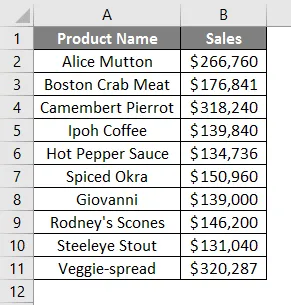
Paso 2: ahora cree encabezados para la tabla de resultados, el total general, el número de productos y una venta promedio de su producto en la columna D.
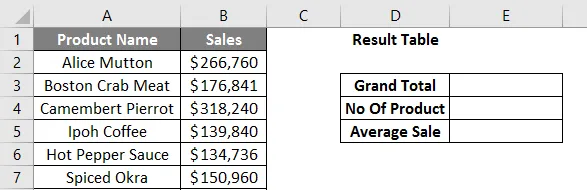
Paso 3: Ahora calcule las ventas totales totales. Use la función SUMA para calcular el total general. Escribe en la celda E3. "= SUMA ("
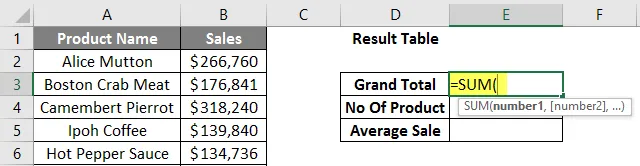
Paso 4: Ahora pedirá los números, así que proporcione el rango de datos que está disponible en la columna B. Escriba en la celda E3. "= SUMA (B2: B11)"
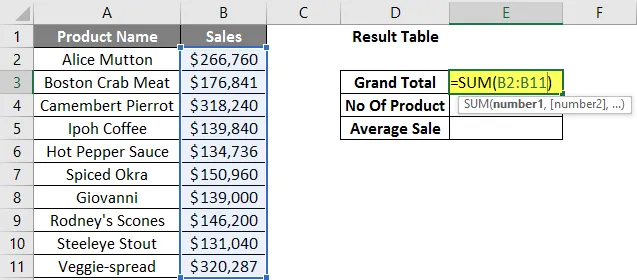
Paso 5: Ahora presiona la tecla Enter. Se calcularán las ventas totales generales.
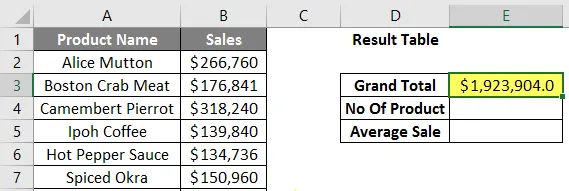
Paso 6: Ahora calcule el número total de productos en stock, use la función COUNT para calcular el total general. Escriba en la celda E4 "= COUNT ("
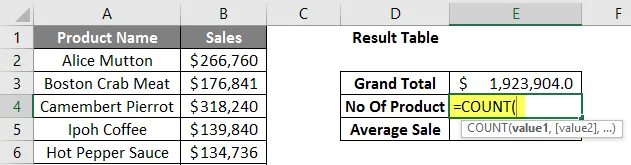
Paso 7: Ahora solicitará los valores, por lo tanto, proporcione el rango de datos que está disponible en la columna B. Escriba en la celda E4. "= CONTEO (B2: B11)"
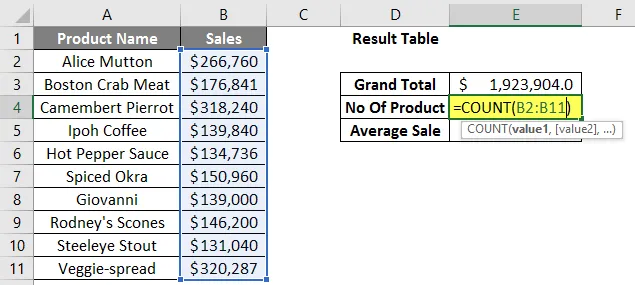
Paso 8: Ahora presiona la tecla Enter. Se calculará el número total de productos.
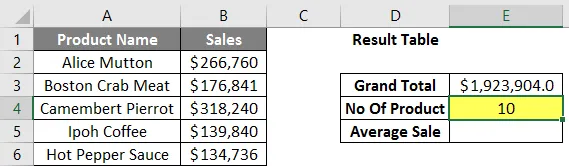
Paso 9: Ahora calcule la venta promedio de productos en stock, use la función PROMEDIO para calcular la venta promedio. Escribe en la celda E5. "= PROMEDIO ("
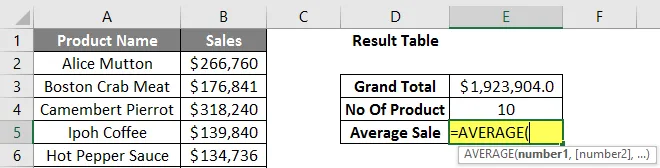
Paso 10: Ahora pedirá los números, así que proporcione el rango de datos que está disponible en la columna B. Escriba en la celda E5. "= PROMEDIO (B2: B11)"
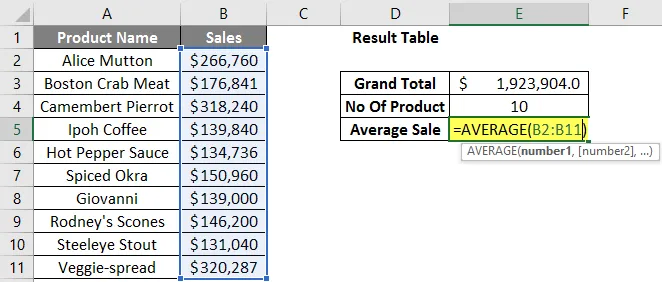
Paso 11: Ahora haz clic en la tecla Intro. Se calculará la venta promedio de productos.
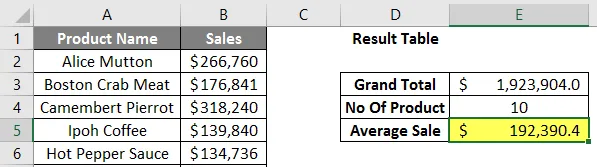
Resumen del ejemplo 2: como el usuario desea conocer las ventas totales, las ventas promedio y el número total de productos disponibles en su stock para la venta.
Cosas para recordar sobre los cálculos en Excel
- Durante los cálculos, si hay alguna operación entre paréntesis, calculará esa parte primero y luego la multiplicación o división después de esa suma o resta.
- Es lo mismo que la regla BODMAS. Que siguen como paréntesis, exponentes, multiplicación y división, suma y resta.
- Cuando un usuario usa un signo igual (=) en cualquier celda, significa que el usuario va a poner alguna fórmula, no un valor.
- Hay una pequeña diferencia con el símbolo matemático normal, como para la multiplicación, use el símbolo de asterisco (*) y para la división, use la barra diagonal (/).
- No hay necesidad de escribir la misma fórmula para cada celda, una vez que se escribe, simplemente copie a otras celdas y se calculará automáticamente.
- Un usuario puede usar la función SQRT para calcular la raíz cuadrada de cualquier valor, solo tiene un parámetro. Pero un usuario no puede calcular la raíz cuadrada de un número negativo, arrojará un error # ¡NUM!
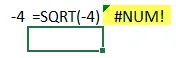
- Si se produce un valor negativo como salida, use la fórmula ABS para encontrar el valor absoluto, que es una función incorporada en MS Excel.
- Un usuario puede usar la función incorporada de COUNTA si hay confusión en el tipo de datos porque COUNT solo admite valores numéricos.
Artículos recomendados
Esta es una guía de cálculos en Excel. Aquí discutimos cómo usar Excel para calcular junto con ejemplos y plantillas de Excel descargables. También puede consultar los siguientes artículos para obtener más información:
- Crear una tabla de búsqueda en Excel
- Uso de la fórmula COLUMNS en Excel
- ELIGE la fórmula en Excel con ejemplos
- ¿Qué es el Asistente para gráficos en Excel?